Como ocurre con todos los sistemas operativos, Microsoft no puede ser compatible para siempre. Es por eso que constantemente se implementan actualizaciones y nuevas versiones para que los usuarios puedan disfrutar de lo mejor que la tecnología tiene para ofrecer..
Tal es el caso de Windows 7 y cómo se supone que Windows 10 lo reemplazará. Incluso si compra el soporte extendido para él, tarde o temprano aún tendrá que realizar la actualización.
Más aún, mantener el soporte extendido puede resultar extremadamente costoso, por lo que se recomienda hacerlo lo antes posible..
Por supuesto, lo primero que viene a la mente de todos es cómo pueden actualizarse a Windows 10 sin perder ninguno de sus valiosos datos..
Dado que este es un tema muy discutido, hemos decidido enumerar las opciones que tiene para cuando necesite actualizar de Windows 7 a Windows 10.
¿Cómo actualizo a Windows 10 sin perder mis datos??
1. Utilice Laplink PCmover
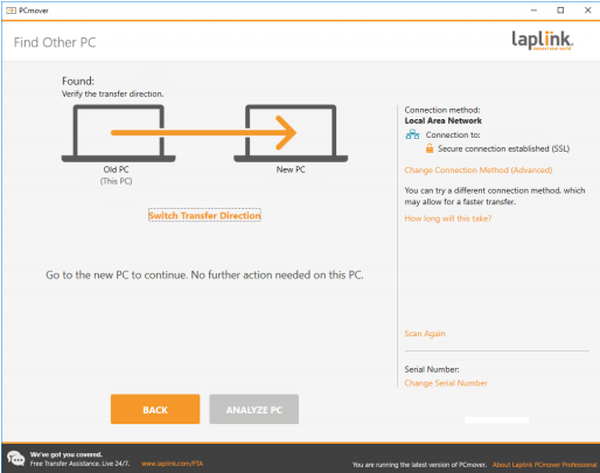
Laplink es una excelente herramienta de software creada específicamente para ayudarlo a actualizar de Windows 7 a Windows 10.
PCmover transfiere, restaura y actualiza automáticamente todos los archivos, carpetas, configuraciones, perfiles de usuario e incluso aplicaciones seleccionados de una PC antigua a una PC o sistema operativo nuevos, incluido Windows 10.
Dado que la mayoría de las aplicaciones están instaladas listas para usar en la nueva PC, no necesitará encontrar CD antiguos, programas descargados previamente, números de serie o códigos de licencia..
La interfaz de usuario es extremadamente simplista y se le guía a través del proceso como si fuera un asistente..
- Descarga Laplink PCmover ahora
2. Utilice la herramienta de creación de medios de Microsoft
La herramienta de creación de medios es una herramienta patentada desarrollada por Microsoft y se utiliza para actualizar su sistema operativo actual a la última versión disponible..
Para aquellos que todavía tienen Windows 7, deben saber que primero deben comprar Windows 10, o tener un número de serie válido de Windows 10..
Si no tiene su propia copia de Windows 10, debe consultar los enlaces a continuación:
- Descarga Windows 10 Home ahora
- Descarga Windows 10 Pro ahora
Usar la herramienta de creación de medios es bastante simple, ya que solo necesita seguir estos pasos:
- Vaya a la herramienta de creación de medios de Microsoft sitio web
- presione el Descarga la herramienta ahora botón
- Inicie la herramienta una vez descargado
- En el Qué quieres hacer menú, seleccione Actualiza esta PC ahora
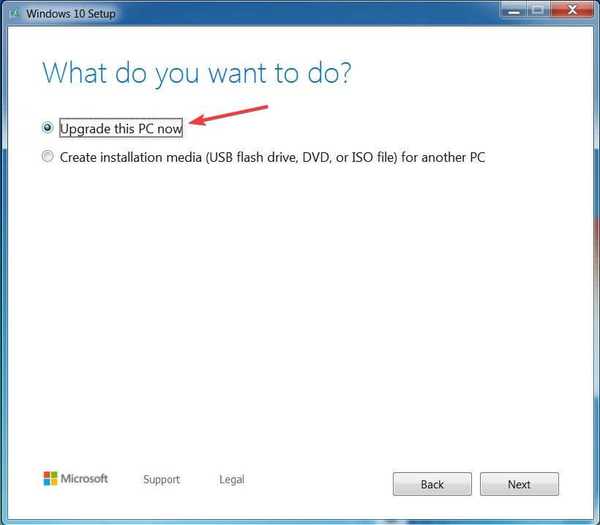
- Seleccione próximo
- Ingrese su Windows 10 clave de licencia
- Seleccione próximo
- De acuerdo con los términos y condiciones de la licencia
- Seleccione Mantenga archivos y aplicaciones personales
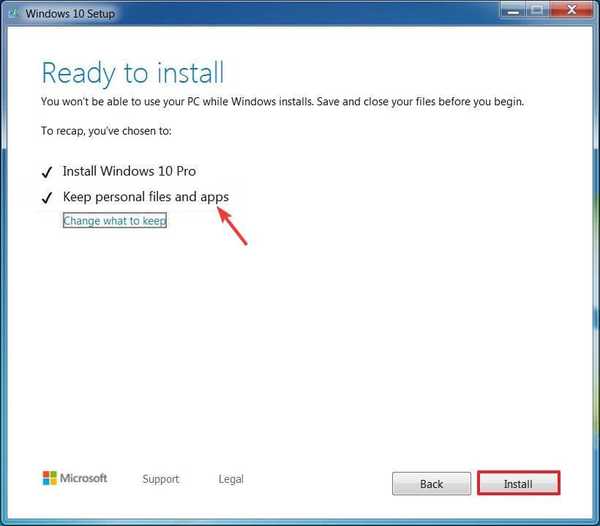
- Haga clic en Instalar en pc
Siguiendo estos pasos, debería poder actualizar su PC de Windows 7 a Windows 10 mientras conserva todos los archivos personales y perfiles de usuario.
Una cosa que debe recordar es que, a diferencia del primer método, el uso de la herramienta de creación de medios ha demostrado ser un poco menos eficiente en lo que respecta a la migración de datos..
Si bien esto no significa que perderá datos, el uso de Laplink es generalmente la solución preferida.
¿Cómo planeas actualizar a Windows 10? Háganos saber en la sección de comentarios a continuación..
ARTÍCULOS RELACIONADOS QUE DEBE VERIFICAR:
- ¿Qué cuota de mercado tiene Windows 7 hoy??
- ¿Windows 7 obtendrá nuevas actualizaciones de Chrome después de enero de 2020??
- Mantenga su Windows 7 actualizado y descargue el Service Pack 2
- ventanas 10
- migración de windows 7
 Friendoffriends
Friendoffriends



